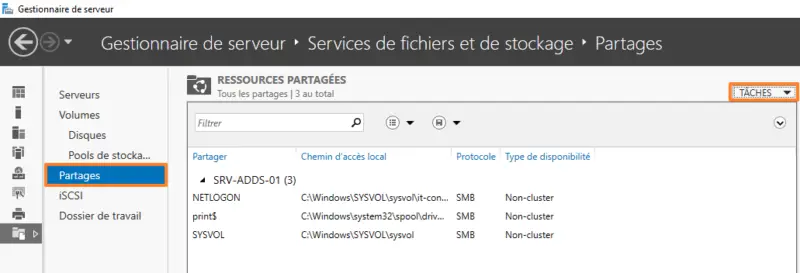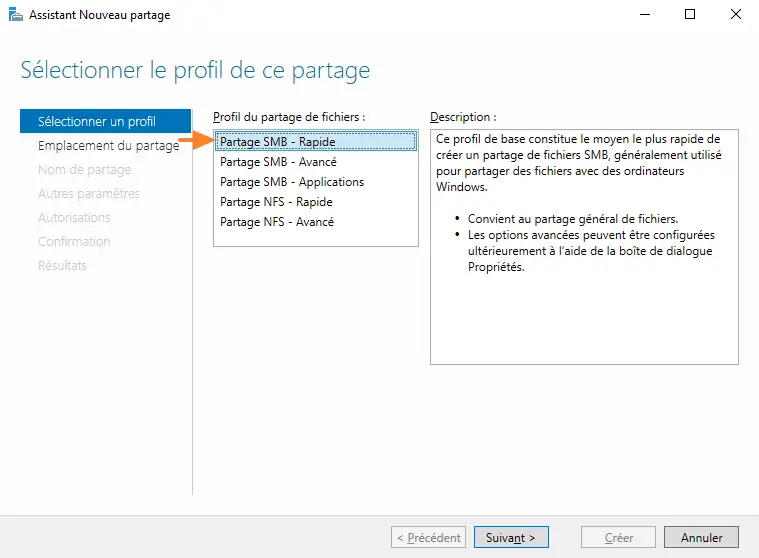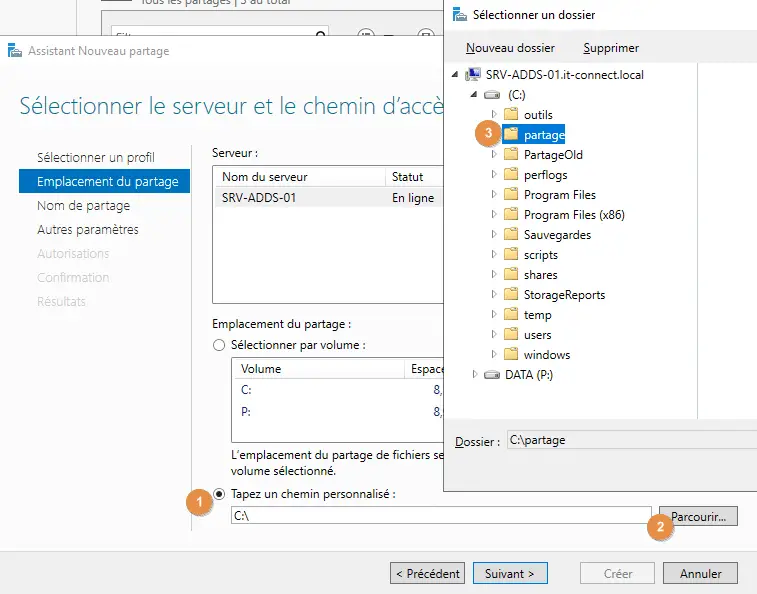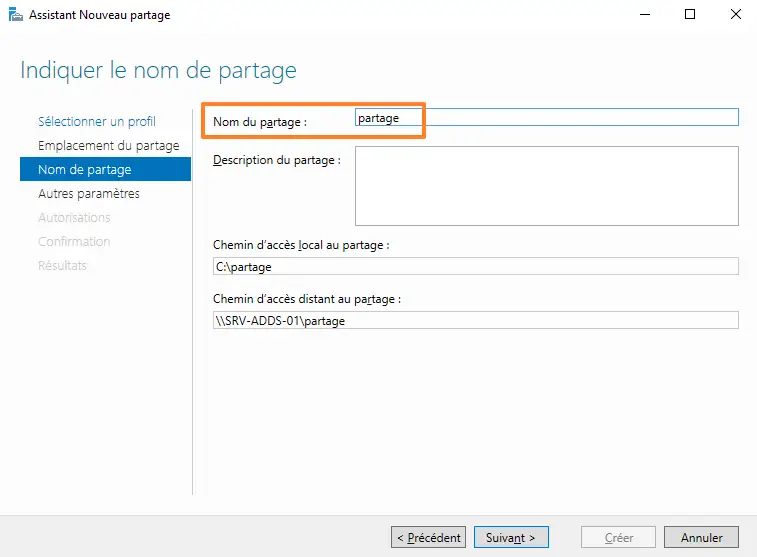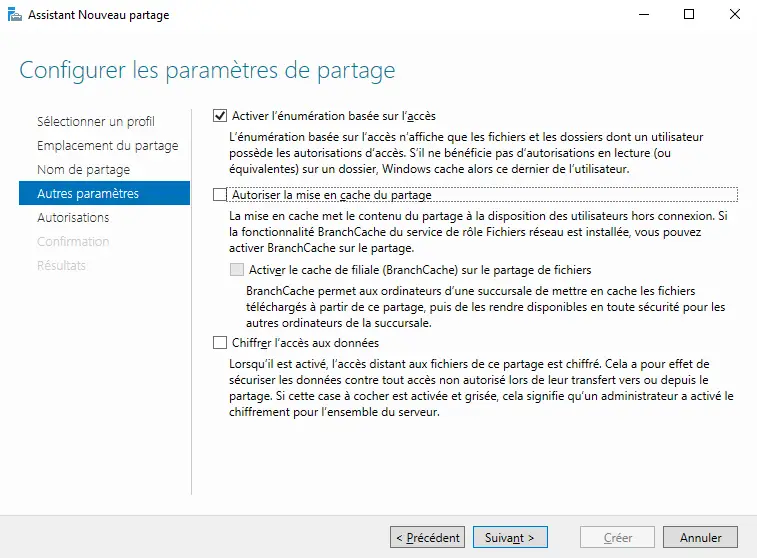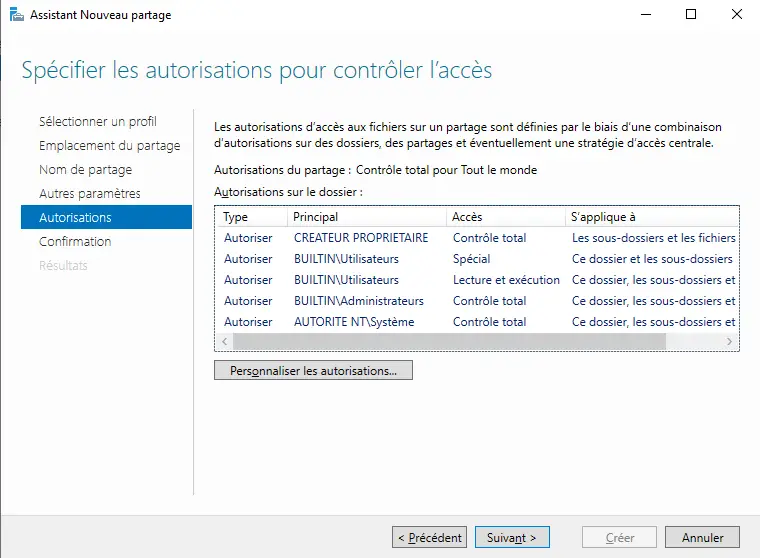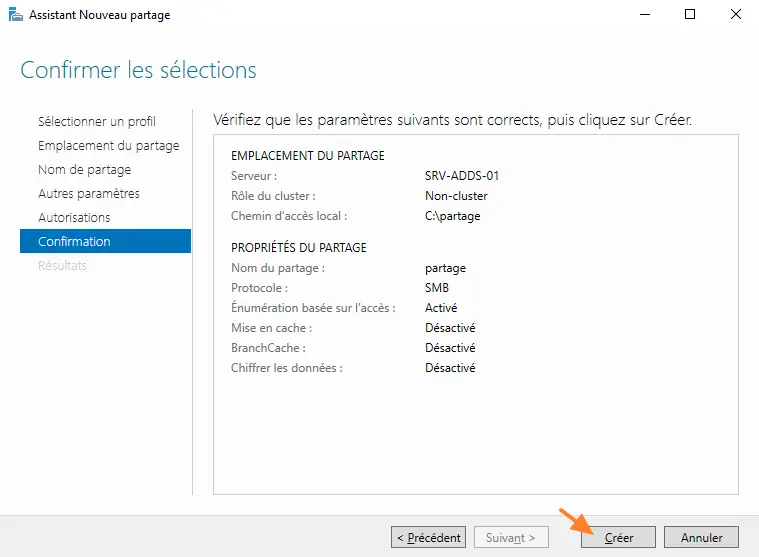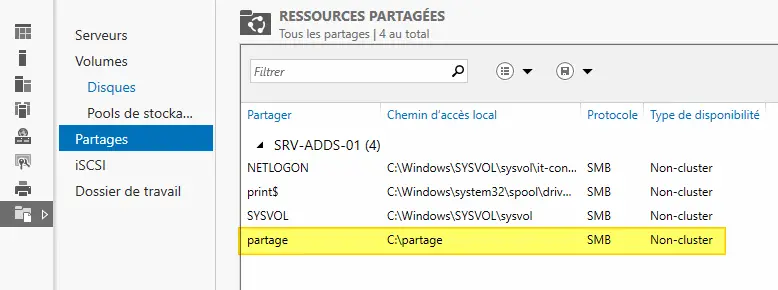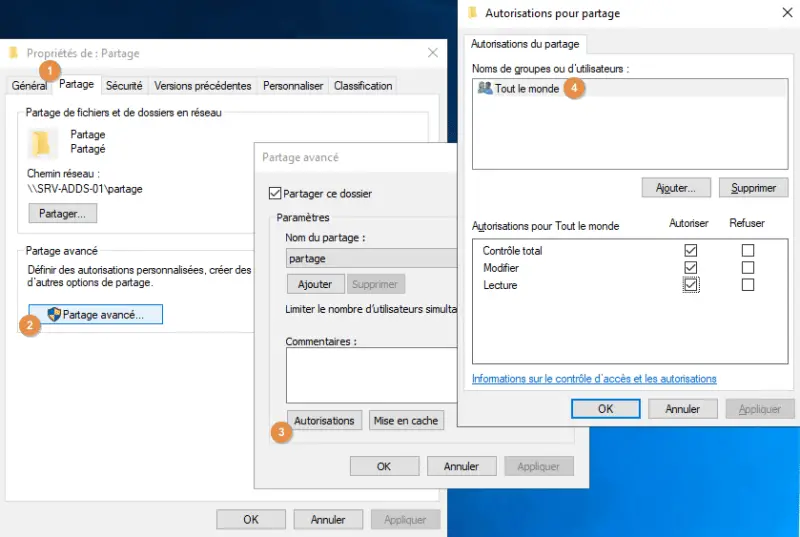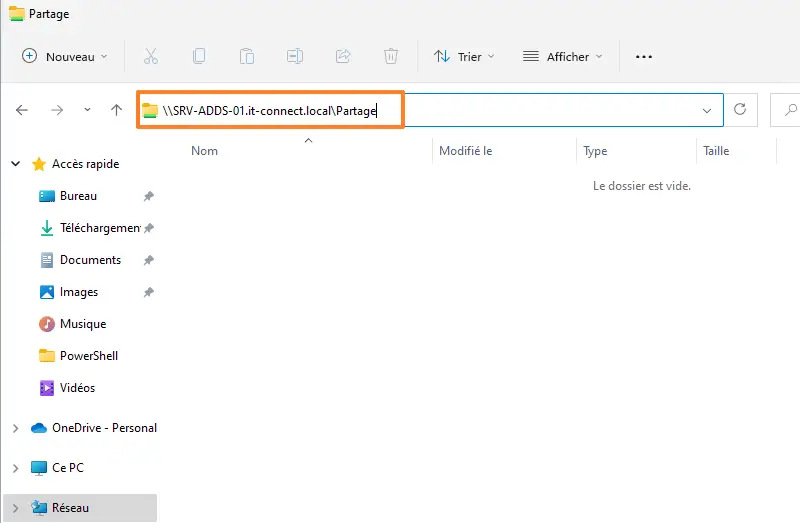Test Mercusys Halo H90X : un kit WiFi Mesh avec trois ports réseau dont un port 2.5 GbE !
samedi 18 février 2023 à 10:00I. Présentation
En ce début d'année 2023, Mercusys a dévoilé son nouveau kit WiFi Mesh : Halo H90X, équipé de deux boitiers Halo et proposé au prix public de 329,90 € TTC. Si vous suivez mes tests, vous devez vous souvenir du kit Mercusys évalué précédemment et qui était clairement une belle surprise : Halo H80X (avec 2 ou 3 boitiers).
Ce nouveau modèle est commercialisé en deux versions : une version avec deux boitiers Halo avec la promesse de couvrir 550 m², et une seconde version équipée de trois boitiers Halo pour couvrir jusqu'à 800 m². Avec la génération précédente, trois boitiers permettaient de couvrir jusqu'à 650m². Pour rappel, Halo c'est le petit nom donné par Mercusys à ses points d'accès WiFi qui intègre également des ports Ethernet.
Pour rappel, Mercusys est une marque appartenant à TP-Link mais cette est une entité indépendante et autonome (propre gamme de produits, pôle R&D, etc.).
Avant de commencer à déballer et installer le kit, voici quelques caractéristiques :
- Nombre de boîtiers WiFi : 2 bornes Halo
- Normes WiFi : WiFi 6, prise en charge des bandes de fréquences 2,4 GHz et 5 GHz
- OFDMA, 1024-AM, MU-MIMO, BSS Color, modulation OFDM améliorée, etc.
- Débits théoriques : 4804 Mbps sur 5 GHz et 1148 Mbps sur 2,4 GHz
- Diffusion d'un WiFi invité : oui
- Sécurité du réseau WiFi : WPA-PSK, WPA2-PSK, WPA3-Personnel
- Nombre d'appareils pris en charge : 150
- Modes de fonctionnement : routeur (IP dynamique, IP statique, PPPoE/L2TP/PPTP) ou point d'accès
- Fonctionnalités : contrôle parental, qualité de service, serveur DHCP, NAT, Firewall, etc.
Pour des détails supplémentaires :
Pour les personnes n'étant pas intéressée par la connectivité 2,5 Gbit/s en filaire, le kit Mercusys H80X reste une alternative moins onéreuse.
II. Package et design
Comme à son habitude, Mercusys propose un packaging très soigné où l'on peut apercevoir le matériel sous différents angles, mais également avoir la liste de l'intégralité des caractéristiques techniques. Personnellement, je trouve que c'est appréciable.


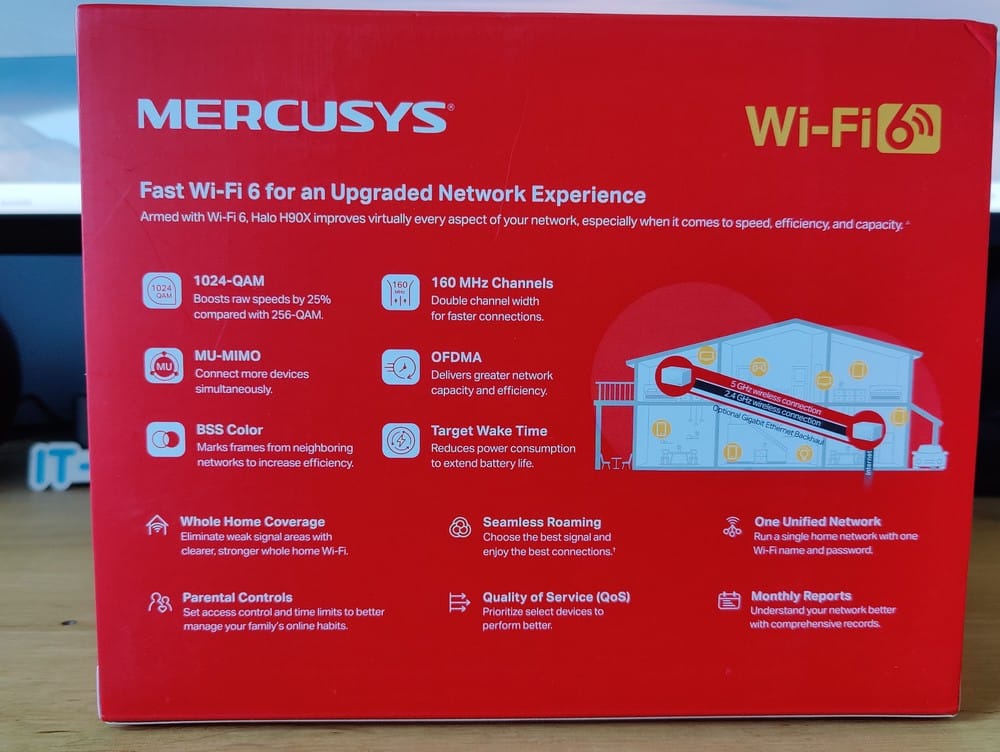

A l'intérieur, les boitiers Halo sont emballés dans des sachets en plastique, et tous les éléments sont bien rangé à leur place. Ainsi, après avoir tout déballé, nous avons :
- Deux boitiers Halo
- Deux alimentations externes pour les boitiers Halo
- Un câble RJ45 Ethernet
- Un guide d'installation
Un seul câble RJ45, c'est le strict minimum si l'on souhaite relier le boitier Halo à Internet.


Les deux boîtiers Halo inclus dans ce kit sont strictement identiques : même design, même connectique, même performances ! Visuellement, le boitier est entièrement blanc, en plastique mat, à part la façade qui est brillante.
Pour être plus précis, chaque boîtier est doté de 3 ports Ethernet RJ45 : 2 ports en 1 Gbit/s et 1 port en 2,5 Gbit/s ! A cela s'ajoute un bouton Reset et un port pour l'alimentation, et voilà pour l'ensemble de la connectique accessible à l'arrière du boitier.
Sur la façade, chaque boîtier est équipé d'une LED qui indique son état : une information importante pendant la phase d'initialisation, et par la suite pour voir si un boîtier fonctionne normalement ou s'il est en erreur. A partir de l'application, il est possible de désactiver la LED.
Quant à l'aération du boîtier, elle s'effectue par le dessous puisque le boîtier dispose de 4 patins qui permettent de le surélever, mais aussi par le dessus dans une moindre mesure, mais c'est important pour créer un flux d'air.
Sur cette nouvelle génération, Mercusys fait toujours l'impasse sur les ports USB, donc il n'y a pas cette possibilité de partager facilement un appareil USB sur le réseau. Par contre, il y a une belle évolution côté réseau avec l'ajout d'un port 2,5 Gbit/s.




En ce qui concerne les boitiers Halo, quelles sont les différences entre le kit Halo H80X et le H90X ? Je vais faire simple, voici une liste des différences :
- Le boitier Halo H90X (nouveau modèle) est légèrement plus imposant, ce n'est pas surprenant car il doit intégrer des antennes plus imposantes
- Le boitier Halo H90X intègre un port Ethernet 2.5 GbE, ce qui est la grosse différence avec l'ancienne génération
- La façade du boitier Halo H90X est brillante alors que celle du H80X est mate

Maintenant que vous en savez plus sur ce kit et sur les différences avec la génération précédente, il est temps de mettre en place les boitiers Halo.
III. Mise en route du kit Mercusys
Pour la mise en route, ne cherchez pas à différencier les deux boitiers : ce sont les deux mêmes. Il n'y a pas un boitier principal et un boitier secondaire ! En fait, j'ai envie de vous dire : prenez n'importe quel boîtier, et il deviendra le boîtier principal. Cela se justifie par le fait que chaque boitier a les mêmes caractéristiques techniques !
Comme je le disais précédemment, avec ce modèle, chaque boitier dispose de deux ports Ethernet en 1 GbE et de un port Ethernet en 2,5 GbE. Chaque port peut aussi bien servir pour le LAN (réseau local) que pour le WAN (Internet) : c'est vous qui décidez au moment de mettre en place votre installation. Pour les personnes moins à l'aise, cela simplifie la mise en route car il n'y a pas à se tromper....
Même si, dans ce cas présent, il faudra porter une attention particulière au port 2.5 GbE : que doit-on connecter dessus ? Si vous avez un NAS équipé d'une interface 2,5 GbE, ce serait une excellente idée de le connecter sur ce port ! Sinon, si votre connexion Internet à un débit supérieur à 1 Gbit/s et que vous utilisez le kit Halo en remplacement de votre Box, c'est aussi une bonne idée. Tout dépend de votre installation.
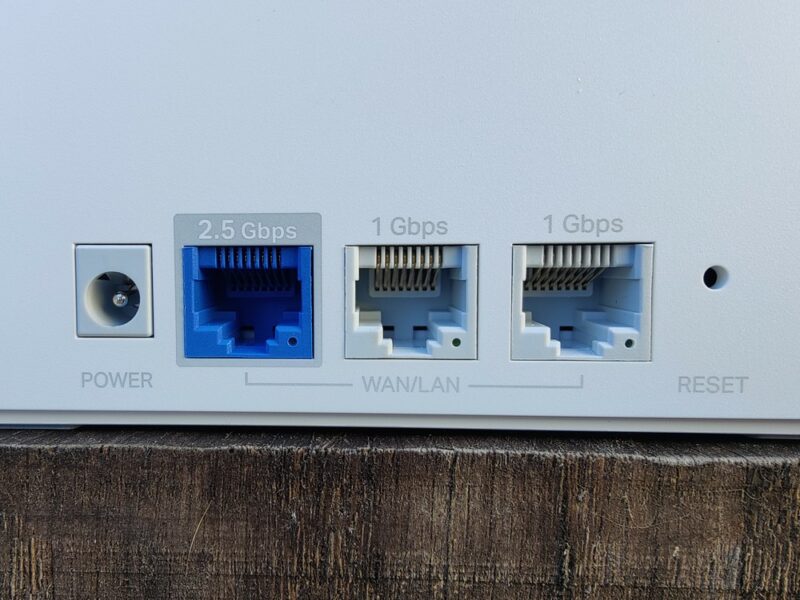
Vous allez me dire "qu'est-ce que j'en fais du boîtier ?", et bien c'est l'application Mercusys qui va répondre à cette question puisqu'elle est là pour nous guider tout au long du processus de mise en route. Elle est disponible sur Android et iOS et implique la création d'un compte pour être utilisée avec ce kit WiFi Mesh. Suite à la création du compte, il faut démarrer l'assistant et choisir le type d'appareils "Halo".
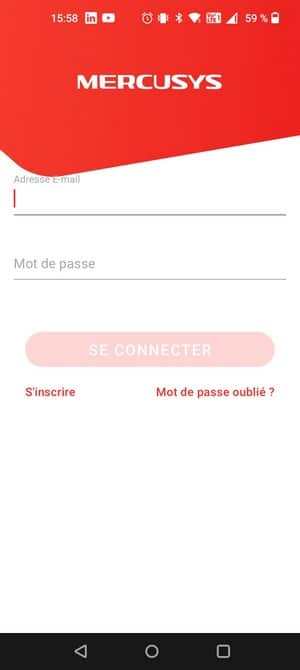
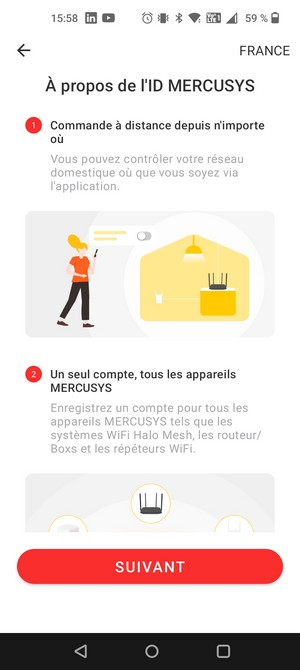
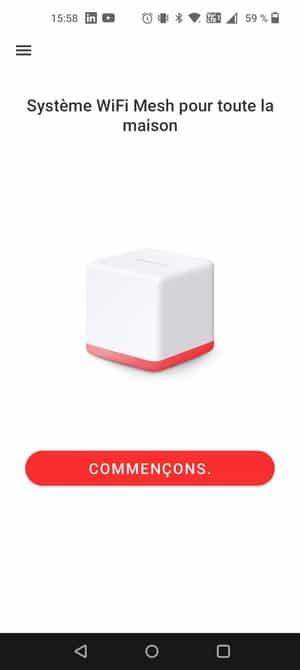
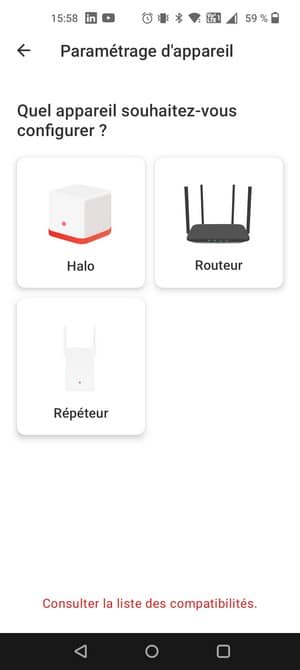
C'est ici que commence l'installation : l'application vous guide étape par étape, en français. Avec le mode d'installation par défaut, la borne WiFi Mercusys est positionnée en tant que routeur, c'est-à-dire à la place de votre Box. Toutefois, ça peut être contraignant si votre opérateur ne vous laisse pas mettre un autre routeur à la place de sa Box sans devoir apporter une configuration spécifique (authentification, par exemple). Pour information, vous pouvez aussi conserver votre Box et passer en mode point d'accès par la suite, comme ça la Box reste en place et la solution Mercusys gère le réseau WiFi (qu'il faudra désactiver sur la Box).
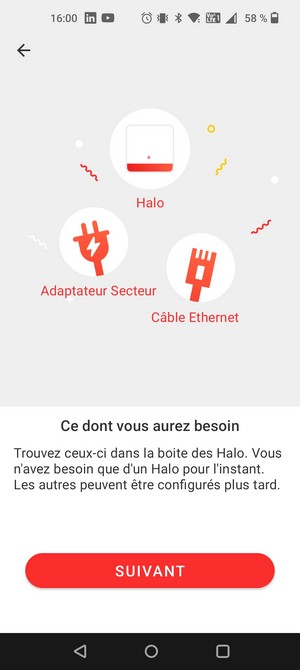
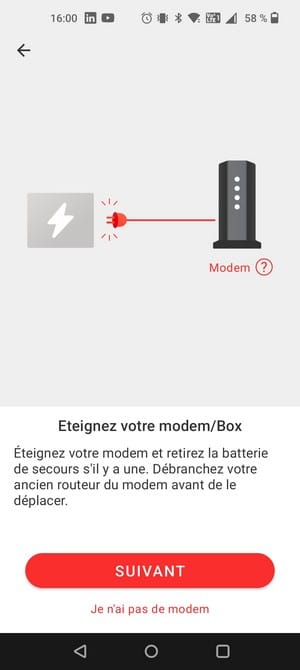
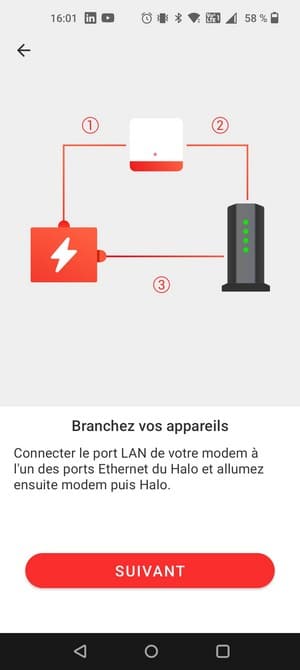
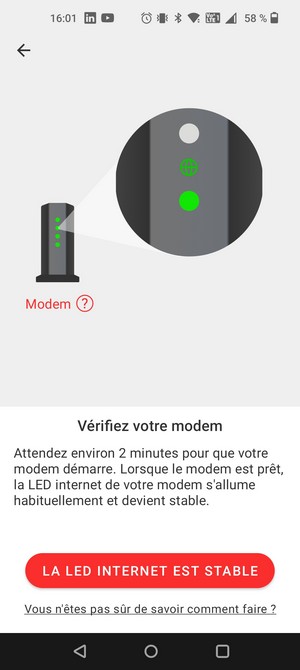
Une fois la borne Halo connecté et tout ce beau monde actif, les étapes continuent de s'enchaîner. Cela passe par la connexion au boîtier, la configuration de son emplacement et de votre propre réseau WiFi : nom du réseau et mot de passe.

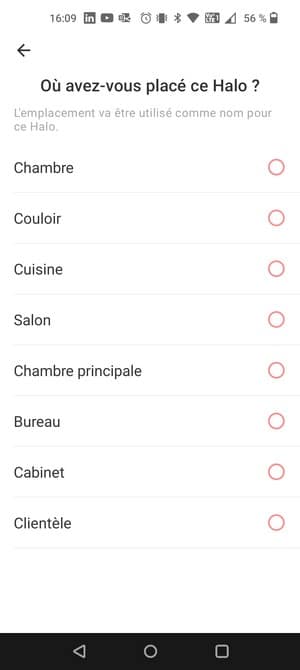
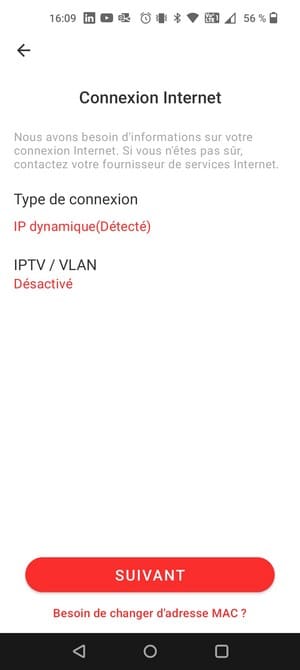
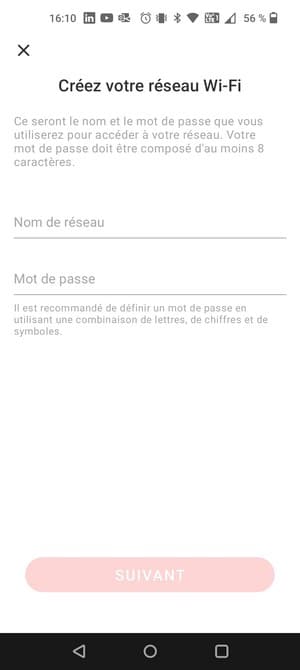
À la suite de ces quelques étapes, le premier boîtier Halo est en place et opérationnel ! En reprenant le même nom et le même mot de passe que le réseau WiFi de votre Box, les appareils se reconnectent automatiquement. D'ailleurs, l'application affiche une liste des appareils connectés, avec un nom et la consommation en matière de bande passante. Afin d'organiser votre réseau, vous pouvez renommer vos appareils.
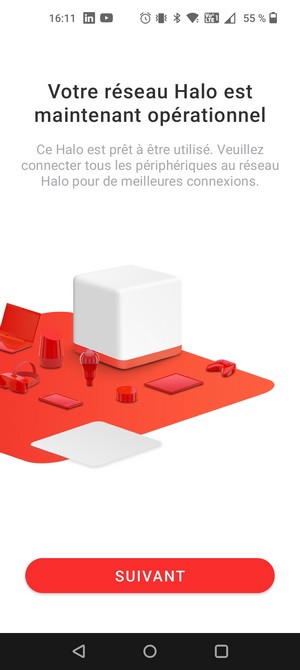
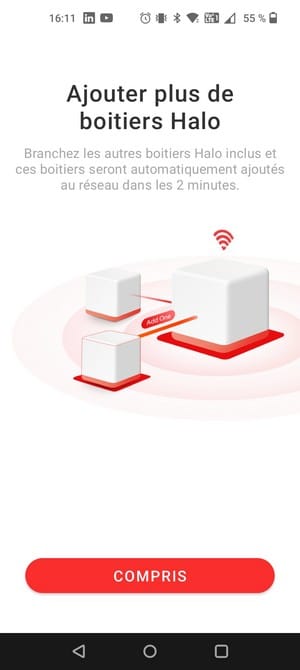
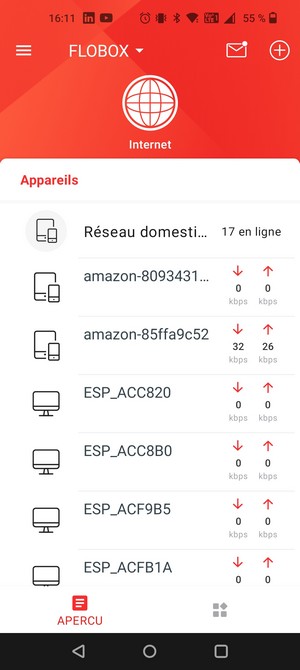
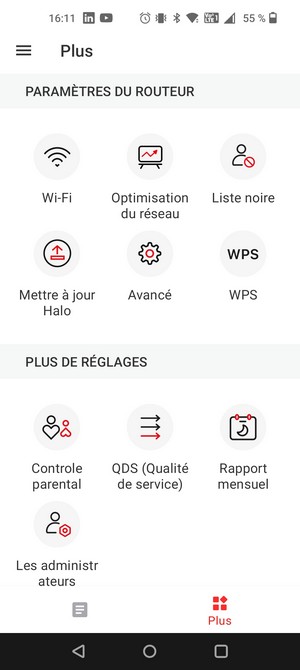
IV. Fonctionnalités et performances
A. Aperçu de l'application
Ce kit se met en place facilement grâce à l'assistant de l'application qui permet une mise en route par étape et au fait que l'on puisse utiliser n'importe quel port Ethernet sans se poser de question.
Ce qui est intéressant, c'est de pouvoir configurer l'intégralité de la solution, y compris les options avancées, à partir de l'application mobile ! Sur certaines solutions concurrentes, c'est un mix des deux : une application mobile pour l'essentiel et une interface Web pour les fonctionnalités avancées. Ici, l'interface Web n'apporte pas réellement de fonctions en plus, si ce n'est que l'on peut avoir accès aux journaux du système et voir la charge CPU/RAM. Pour s'authentifier sur l'interface, il faut utiliser le mot de passe du compte Mercusys qui est associé à la solution en place.
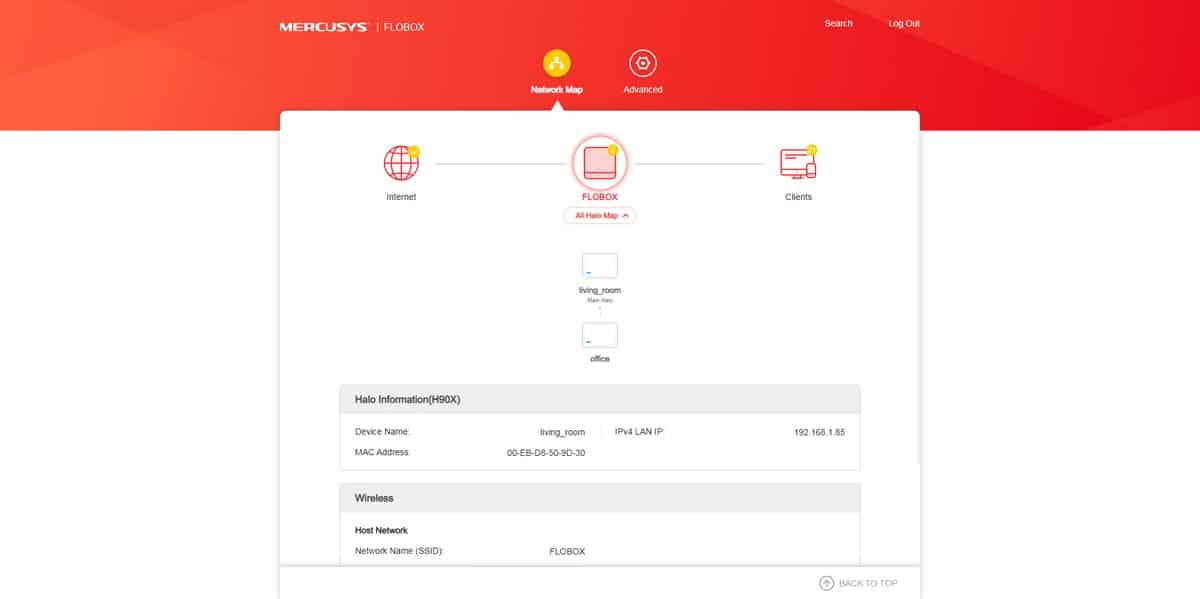
Le réseau Wi-Fi est entièrement personnalisable depuis l'application mobile, que ce soit pour changer le nom du réseau, configurer une clé de sécurité différente, ou encore gérer le réseau pour les invités. Si le boîtier est utilisé comme routeur, vous avez aussi la possibilité de configurer le serveur DHCP, les règles de redirection de ports, le NAT, les DDNS ou encore de gérer les VLANs. Pour la partie Internet, et répondre aux exigences de certains FAI, l'interface WAN peut utiliser un VLAN Internet spécifique, et même utiliser une adresse MAC définie manuellement (qui peut être celle de votre Box).
Note : pour l'authentification au réseau WiFi, le kit supporte le WPA2-PSK (AES), le WPA2-PSK (TKIP) et le WPA3-Personnel. Il y a la possibilité d'activer à la fois le WPA2 et le WPA3. Par ailleurs, le SSID du réseau peut être masqué.
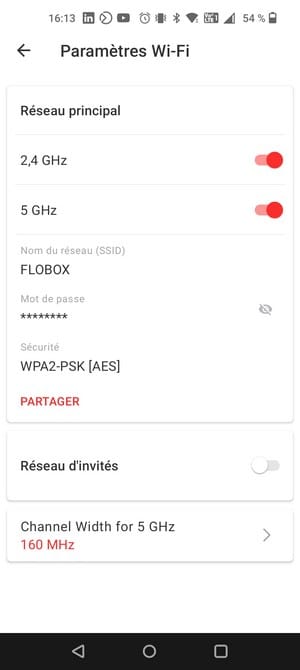
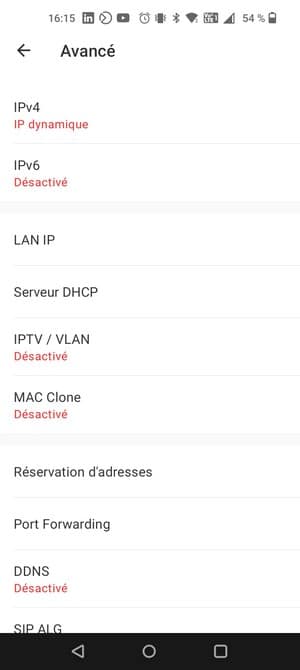
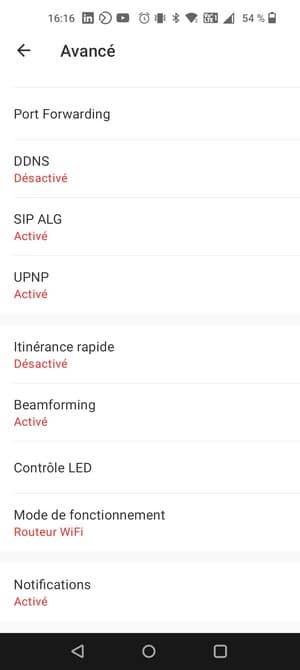
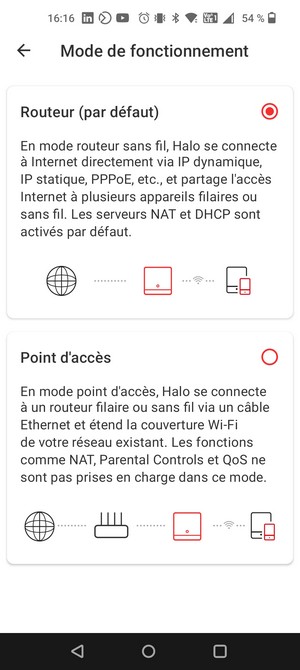
Mercusys a intégré une fonctionnalité qui s'adresse directement aux parents : le contrôle parental. Ainsi, il est possible de filtrer la navigation sur Internet en bloquant certaines catégories de sites. Vous pouvez aussi gérer le temps de connexion pour chaque appareil, car chaque profil créé peut s'appliquer sur un ou plusieurs périphériques connectés à votre réseau. L'application permet de créer plusieurs profils, avec chacun ses propres règles.
Cette fonction ne doit pas être confondue avec celle intitulée "Liste noire" et qui permet de bloquer l'accès au réseau à certains appareils (à partir de l'adresse MAC).
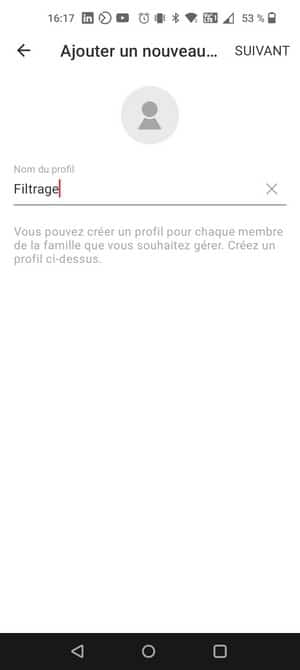
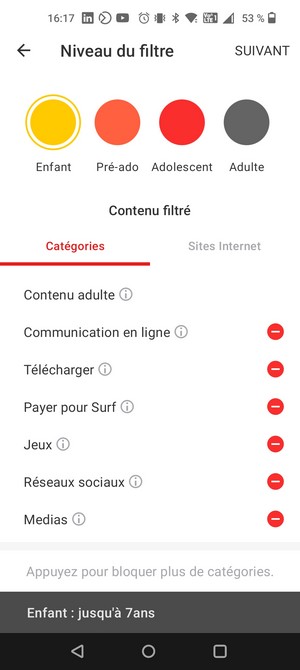
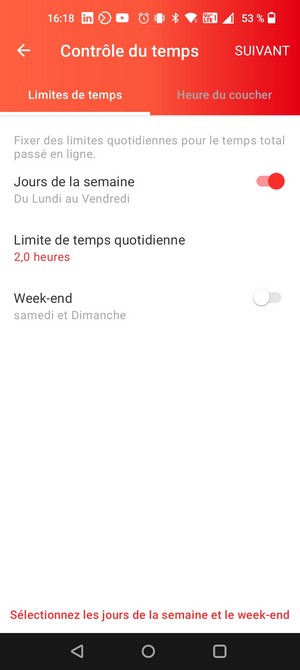
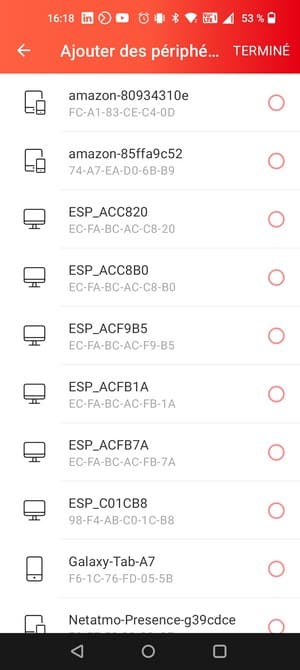
Grâce à la fonction qualité de service, vous pouvez prioriser un appareil de votre réseau en lui allouant une partie de la bande passante. Enfin, la solution Mercusys vous offre quelques statistiques, notamment sur le nombre d'appareils connectés à votre réseau, chaque jour, représenté sous la forme d'un graphe.
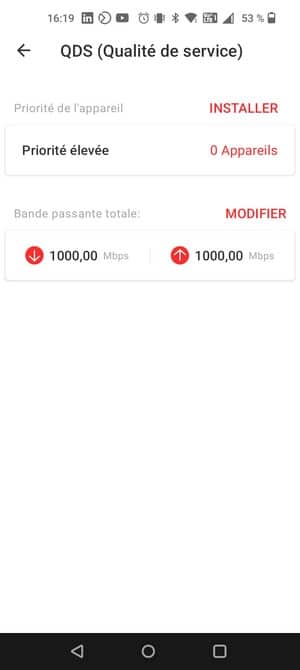
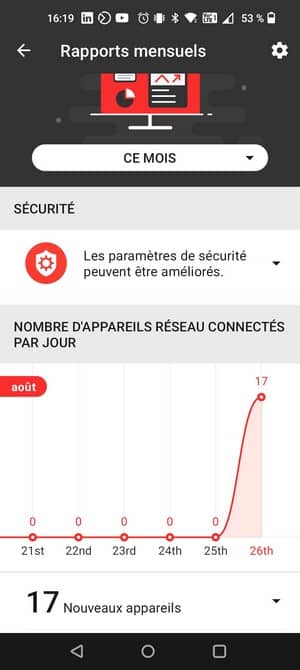
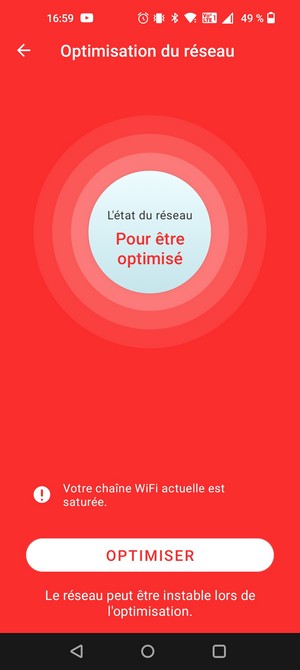
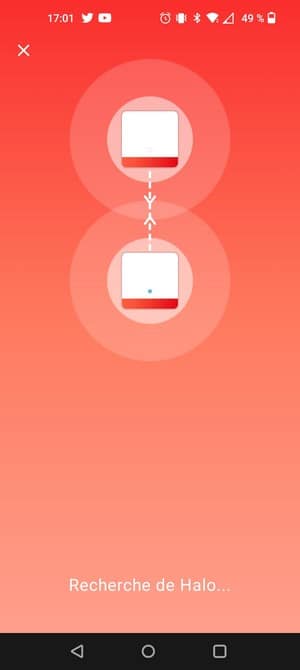
Lorsque l'on ajoute un nouveau boitier Halo à son installation, l'interconnexion entre les boitiers Halo peut s'effectuer en sans-fil ou en filaire. De ce fait, on peut imaginer un scénario où les deux boitiers Halo de ce kit seraient reliés par l'intermédiaire des ports Ethernet en 2,5 GbE. D'ailleurs, lorsque l'on regarde les détails du boitier nouvellement ajouté, on peut voir sa "Source du signal", ce qui apporte cette information.
En résumé, pour ajouter un nouveau boitier Halo à son installation, il suffit de le brancher au secteur et d'ajouter un appareil via l'application ! C'est très simple, comme le reste. A partir du moment où plusieurs boitiers Halo constitue votre réseau, vous pouvez voir sur quel point d'accès WiFi sont connectés vos différents clients.
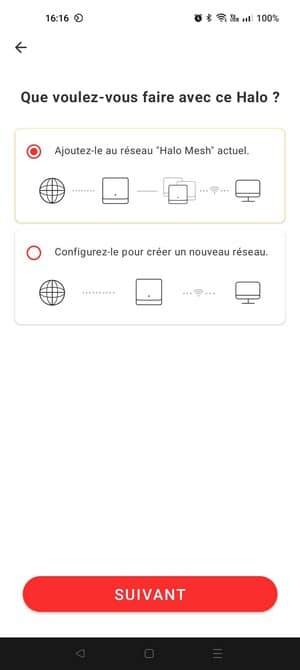
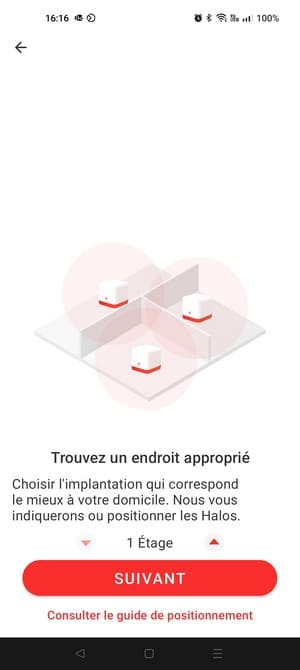
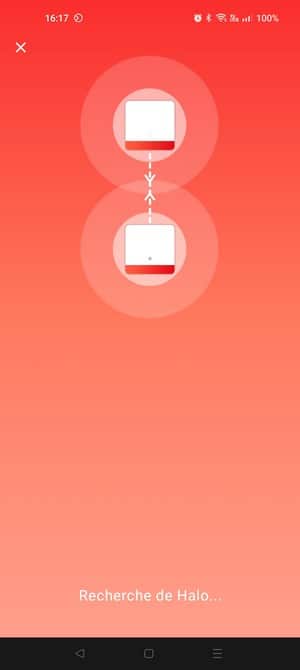
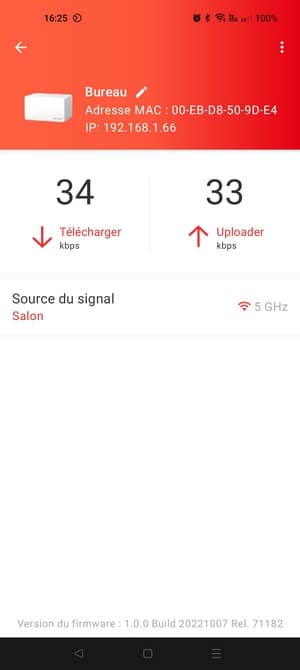
B. Les performances
Il est temps d'effectuer quelques tests de débit pour voir comment réagit ce kit WiFi Mesh lorsqu’on le sollicite. Il faut savoir que ce système est bi-bande, donc les deux bandes de fréquences (5 GHz et 2,4 GHz) sont utilisées pour les échanges entre les boîtiers Mercusys et les appareils connectés, mais aussi pour les communications entre les différents routeurs. En effet, si vous êtes connecté sur un boîtier qui n'est pas celui connecté à Internet, et que vous souhaitez accéder à Internet, le flux devra transiter de votre PC vers un premier boîtier Mercusys, puis de ce même boîtier vers le boîtier Mercusys connecté à Internet.
- Premier test : la copie des données entre mon PC et mon NAS
Pour être plus précis, mon ordinateur est connecté en WiFi (et équipé d'une carte WiFi 6) et mon NAS est connecté en RJ45 sur le boîtier Mercusys. Il s'agit d'un NAS équipé d'un port réseau en 2.5 GbE, ce qui va permettre de tirer profit de la connectique réseau du boitier Halo. L'appareil en WiFi est situé dans une autre pièce, à une distance d'environ 7 mètres et la copie de fichiers est effectuée via le protocole SMB.
Voici les premiers résultats obtenus en connectant le NAS sur un port 1 GbE, dans un premier temps.
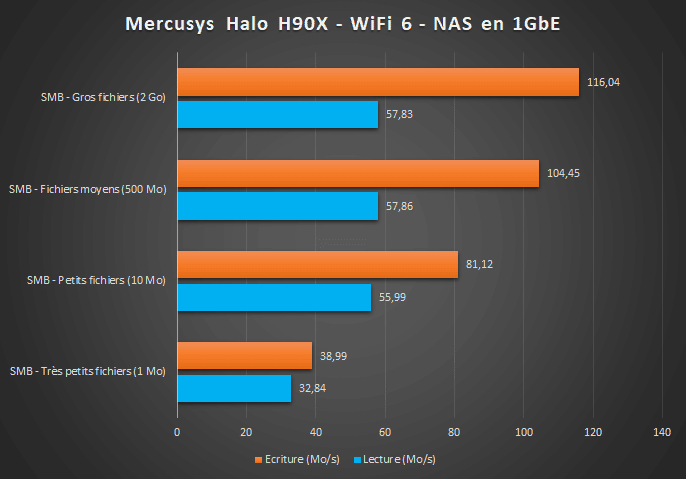
Lorsque le NAS bascule sur le port 2.5 GbE, les performances sont améliorées : ce qui montre que le port 1 GbE bride les performances lorsque l'on utilise la bande de fréquences 5 GHz. Sur les fichiers de 10 Mo et plus, on voit clairement la différence. Bien sûr, le test est effectué avec le même poste client et positionné au même endroit.
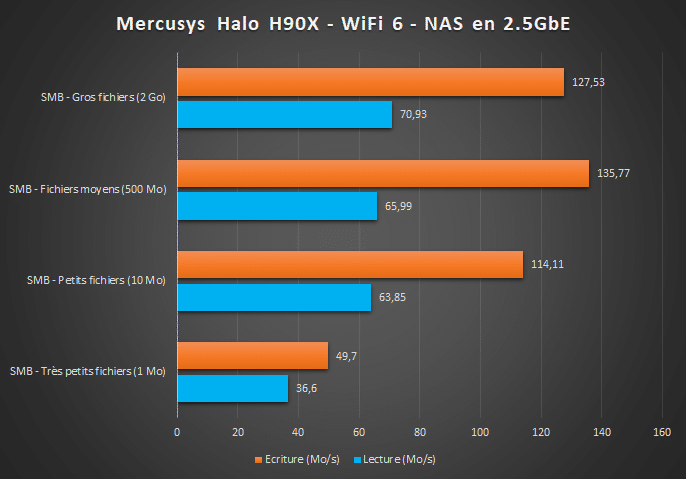
- Deuxième test : exploitation du système WiFi Mesh
En comparaison de la génération précédente, le kit Halo H90X offre une meilleure portée lorsqu'il y a un seul boitier. Mercusys a très probablement amélioré le système d'antennes intégré aux boitiers Halo.
Grâce à la technologie WiFi Mesh, l'appareil qui se connecte au réseau WiFi sera connecté sur la borne WiFi qui propose la meilleure connexion à l'instant t. Ainsi, même si l'on s'éloigne du boîtier principal qui est connecté à Internet, on doit avoir une bonne connexion grâce au boîtier satellite disposé à un autre endroit de l'habitation.
Cette fois-ci, j'utilise toujours le même ordinateur et le même NAS, sauf que je m'éloigne du boîtier principal (où est connecté le NAS). Mon PC est situé à environ 5 mètres du boîtier satellite, soit à environ 12 mètres du boîtier principal. Ainsi, mon ordinateur bascule sa connexion sur un boîtier satellite, ce qui se traduit par une baisse du débit.
Voici le résultat en étant éloigné, et sans boitier satellite (1 seul boitier Halo actif) :
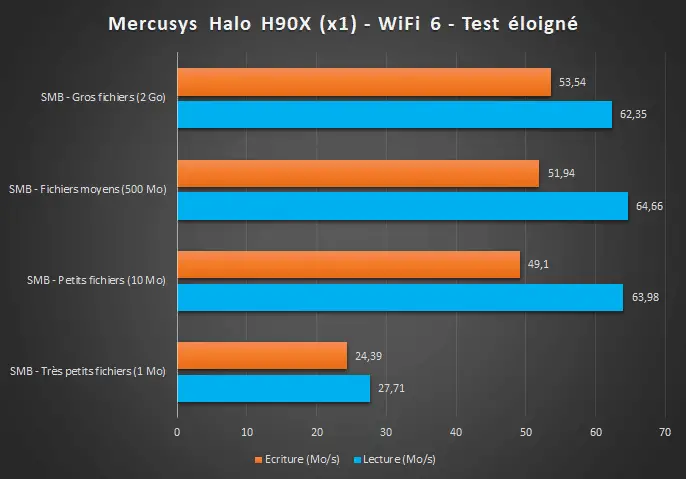
Puis, voici le test avec le second boitier Halo en place, toujours en étant plus éloigné :
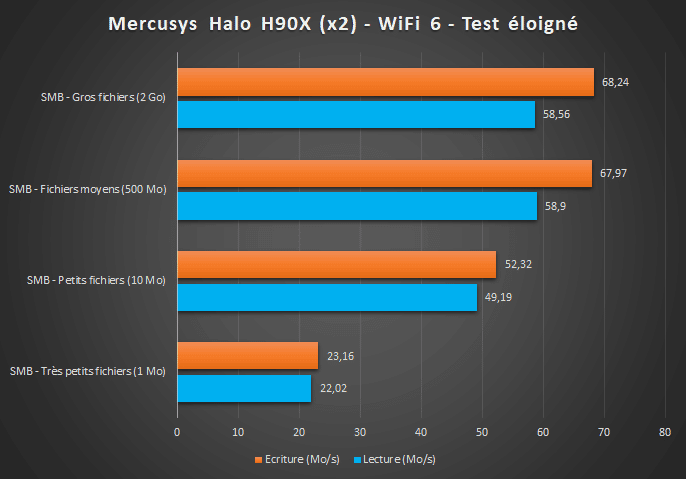
En étant à une longue distance, les débits observés sont inférieurs mais satisfaisants, et surtout la connexion est stable. Au-delà du débit, la stabilité de la connexion Wi-Fi est importante !
En fonction de la surface à couvrir, un kit Mercusys équipé de deux ou trois boitiers Halo permet d'avoir une bonne couverture sans-fil, en éliminant les zones grises du logement. Grâce aux ports Ethernet, on bénéficie aussi de points de connexion filaires à de nouveaux endroits du logement. Cette connectivité hybride est intéressante.
V. Conclusion
Le nouveau kit Mercusys Halo H90X est une belle réussite, et on peut dire que Mercusys poursuit sur sa lancée ! La présence d'un port Ethernet en 2,5 Gbit/s va ravir les utilisateurs les plus exigeants, notamment pour connecter un NAS. C'est clairement le gros point fort de cette nouvelle génération, même si de manière générale, la couverture sans-fil est supérieure.
Comme je l'avais dit lors du précédent test, ce qui me plait chez Mercusys c'est la facilité de mise en route du kit ainsi que l'application mobile ultra-complète ! L'application est un centre de contrôle pour piloter votre réseau à partir de votre smartphone, sans avoir besoin de recourir à un PC. Par ailleurs, cette application mobile est ergonomique et simple à utiliser.
- Pack de 2 bornes Halo : 329,90 € TTC
- Pack de 3 bornes Halo : 399,90 € TTC
Ce n'est pas donné, mais les performances sont là et on l'avantage d'avoir un port 2.5 GbE par boitier.
L'article Test Mercusys Halo H90X : un kit WiFi Mesh avec trois ports réseau dont un port 2.5 GbE ! est disponible sur IT-Connect : IT-Connect.